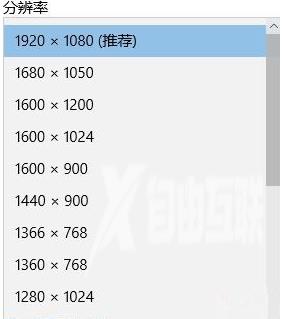现在很多人都是使用笔记本电脑,安装都是win10系统,有些想要大屏使用,外接了显示器,但是需要调整显示器的分辨率才能够正常显示,很多人都不知道应该怎么调整,那么本期win1
现在很多人都是使用笔记本电脑,安装都是win10系统,有些想要大屏使用,外接了显示器,但是需要调整显示器的分辨率才能够正常显示,很多人都不知道应该怎么调整,那么本期win10教程就来为大伙分享详细的设置步骤,希望能够帮助到各位。
设置方法如下
1、当我们使用外接显示器的时候不要使用【复制】,一定不能用这个,除非刚好笔记本显示屏的分辨率和液晶显示器的分辨率有相同的,否则就会出现异常的现象。
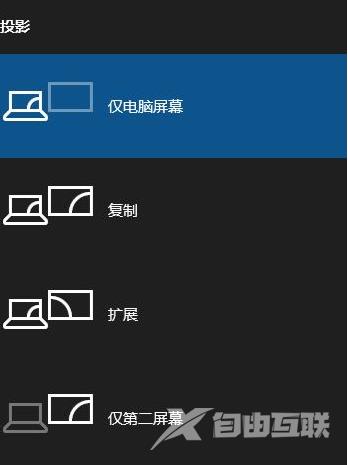
2、最好的方法就是按下win+P,然后选择【仅第二屏幕】。
3、选择完成后笔记本中的屏幕就不会亮了变黑了,此时只有显示器是可以显示的,我们就可以和设置笔记本分辨率一样设置屏幕分辨率即可,在桌面上单击右键 ,选择 【显示设置】。
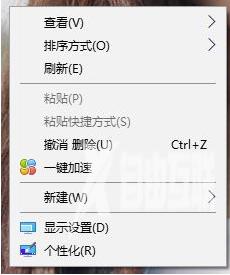
4、然后将分辨率设置为合适的分辨率即可。